Una vez realizada nuestra propia placa de Arduino, nos encontramos con el problema de programarlo. Tenemos que conectar nuestra maravillosa y reluciente placa con el ordenador, y normalmente a través de un cable serie (señales TX y RX). El problema consiste en que Arduino trabaja con lógica de +5v-0v y la lógica serie RS232 -12v+12v (con valores mínimos -3v+3v). Una solución sería utilizar un chip convertidor MAX232, que convierte la señal RS232 a 5v, pero cómo cada día más ordenadores se "olvidan" del puerto serie. Una solución es utilizar un convertidor de señal con acceso USB. Ésto ya son palabras mayores! En el mercado existen cables comerciales de unos 20$. Pero mediante un "truquillo" podemos utilizar un cable de datos Nokia y modificarlo para su utilización con Arduino. Este cable se puede encontrar en Ebay por 1,99$ todo incluido. ¿Merece la pena el esfuerzo?
Este tipo de cables puedes encontrarlos en Ebay.com si buscas "nokia usb data cable DKU-5" o "nokia usb data cable CA-42". Cualquiera de los dos modelos son compatibles.
Yo lo compré a "szvividjet" y recibí esto:
Primero cortamos el cable a unos 50 mm del conector NOKIA y pelamos la punta de los cables.
Para esta tarea podemos utilizar un polímetro la posición de continuidad o resistencia, fijaremos un extremo del cable a una punta de prueba y con la otra punta vamos recorriendo todos los pines del conector hasta encontrar el que conduzca.
En mi caso:
Azul > Pin (0) : Chasis del Conector
Amarillo > Pin 3 (El Pin1 y Pin 2 no están presentes)
Naranja > Pin 4
Blanco > Pin 6
Verde > Pin 7
Rojo > Pin 8
Una vez que tenemos identificados los cables, sólo nos queda soldar el conector (en vez de utilizar un conector de paso 2,5 para cable, yo he utilizado una fila de espadines hembra que tenía por ahí). Sólo utilizaremos los cables que van al Pin4, Pin6, Pin7 y Pin8. Para no confundirse con los cables al soldar el conector FTDI, recomiendo el apuntar los cables en la página impresa de éste blog (en descargas).
Aislamos y protegemos las soldaduras:
Por último identificamos el conector (la marca blanca pin 1).
Si quieres hacer un poco más chachi y robusto el conector, puedes hacer un paperconector.
El primer paso es imprimir el documento PaperFTDI disponible en la sección de descargas:
Una vez impresa coloca un poco de plástico autoadhesivo transparente sobre la la paperetiqueta:
y recórtala:
Para pegarla sobre la placa yo utilizo adhesivo de doble cara, pero puedes utilizar cualquier adhesivo
Después lo recortamos
Recortamos un trozo de stripboard de 6 filas por 6 agujeros:
Y pegamos sólo el lado de la pegatina en la cara sin pistas de cobre
Soldamos una fila de 6 pines hembras:
Soldamos los cables, sólo 3, corta el resto de cables teniendo cuidado de que no asome el cobre , para que no hagan contacto entre sí.
Pegamos el resto de la paperetiqueta:
Y la protegemos con un poco de cello.
Y el resultado final es el siguiente:
Simplemente hay que conectar el cable entre la placa y el PC:
(Tienes instrucciones en el directorio sketches del archivo disponible en descargas.)
En linux
En linux no se necesitan drivers, ya vienen incluidos en el kernel. Al conectarlo aparecerá un nuevo puerto en Arduino. Pero si queremos saber un poco más de ese puerto, al teclear en una consola (Aplicaciones/Accesorios/Terminal) el comando "lsusb" nos aparecerá la denominación del cable.
Y en Arduino tenemos que seleccionar el puerto serie asignado (Tools/SerialPort/[Elegir el puerto"ttyUSBx" correspondiente]):
Windows
En Windows será necesario utilizar los drivers que envía el proveedor junto con el cable.
Al conectar el cable nos aparecerá el asistente de configuración:
donde deberemos indicarle la dirección del miniCD con los drivers y seguir los pasos que nos indique.
Al utilizar este cable has de tener en cuenta dos cosas:
Como este cable no tiene conectado el pin de reset, para programar el Paperduino (o el Arduino), una vez apretado el botón de "Upload", es necesario activar manualmente el pulsador de reset de la placa de la forma siguiente:
1.- Apretar el botón de reset del Paperduino (y no soltarlo)
2.- Apretar el botón carga situado en la parte superior de la pantalla de Arduino ("Upload").
3.- Esperar a que aparezca el mensaje "Binary sketch size:...", y entonces...
4.- Soltar el botón de reset de la placa.y ya está.!!
El conector FTDI no tiene conectada la patilla 2 a Vcc, ya que el chip del cable trabaja con 3,3V y la placa de paperduino (y algunos Arduinos) con 5v, por lo que nos cargaríamos el chip del cable. Es decir tenemos que alimentar siempre el Paperduino con una batería o fuente de alimentación, no usaremos la alimentación del cable. No obstante el que el cable trabaje con tensiones de 3,3v para las señales Rx y Tx no crea ningún problema, ya que según las características del micro, el ATMEGA considera tensión alta a partir de 0,6Vcc, es decir 3v.
Información legal
1. Propiedad intelectual
Todos los derechos de propiedad intelectual del contenido de Txapuzas eléctronicas, están bajo una licencia Creative Commons Share-Alike, cuyo contenido podéis revisar en este enlace.
Por tanto queda permitido copiar, distribuir, comunicar públicamente la obra y hacer obras derivadas de la misma, siempre que se respeten los términos de la licencia arriba reseñada.
3. Actualizaciones y modificaciones de Txapuzas electrónicas
El autor se reserva el derecho a actualizar, modificar o eliminar la información contenida en Txapuzas eléctrónicas, y la configuración o presentación del mismo, en cualquier momento, sin previo aviso, y sin asumir responsabilidad alguna por ello.
4. Indicaciones sobre aspectos técnicos
El autor no asume ninguna responsabilidad que se pueda derivar de problemas técnicos o fallos en los equipos informáticos, que se produzcan a causa de los circuitos e ideas expuestos en el blog de txapuzas electrónicas, así como de los daños que pudieran ser causados a terceras personas.
El autor se exime de toda responsabilidad ante posibles daños o perjuicios que pueda sufrir el usuario a consecuencia de errores, defectos u omisiones en la información facilitada.
Use a Nokia Serial Cable on an ARM9 Linkstation
Data cable pinout
USB FTDI Serial Cable
En vez de este cable tal vez te interese utilizar el PaperRS232.
Dark.Samaro nos informa que en EBAY hay disponibles unos cables por unos 3$, que funcionan a la perfección (más información en la zona de comentarios) denominados USB To TTL / COM Converter Module que cuenta con seis pines: GND, Rx, Tx, 5V, 3.3V y RST. Y para este caso, se debe conectar Rx-Rx y Tx-Tx, y aunque tiene RST, siempre es necesario resetear el Paperduino manualmente. Lo único que se gana con este convertidor viene con un cable para conectarlo directamente con el Paperduino, además de los 5V y 3.3V.
Este tipo de cables puedes encontrarlos en Ebay.com si buscas "nokia usb data cable DKU-5" o "nokia usb data cable CA-42". Cualquiera de los dos modelos son compatibles.
Yo lo compré a "szvividjet" y recibí esto:
Y sabiendo que éste conector tiene el siguiente patillaje:
Tenemos que comprobar que cable corresponde a cada pin del conector.
Para esta tarea podemos utilizar un polímetro la posición de continuidad o resistencia, fijaremos un extremo del cable a una punta de prueba y con la otra punta vamos recorriendo todos los pines del conector hasta encontrar el que conduzca.
En mi caso:
Azul > Pin (0) : Chasis del Conector
Amarillo > Pin 3 (El Pin1 y Pin 2 no están presentes)
Naranja > Pin 4
Blanco > Pin 6
Verde > Pin 7
Rojo > Pin 8
Una vez que tenemos identificados los cables, sólo nos queda soldar el conector (en vez de utilizar un conector de paso 2,5 para cable, yo he utilizado una fila de espadines hembra que tenía por ahí). Sólo utilizaremos los cables que van al Pin4, Pin6, Pin7 y Pin8. Para no confundirse con los cables al soldar el conector FTDI, recomiendo el apuntar los cables en la página impresa de éste blog (en descargas).
Por último identificamos el conector (la marca blanca pin 1).
Si quieres hacer un poco más chachi y robusto el conector, puedes hacer un paperconector.
El primer paso es imprimir el documento PaperFTDI disponible en la sección de descargas:
Una vez impresa coloca un poco de plástico autoadhesivo transparente sobre la la paperetiqueta:
y recórtala:
Y pegamos sólo el lado de la pegatina en la cara sin pistas de cobre
Pegamos el resto de la paperetiqueta:
Y la protegemos con un poco de cello.
Y el resultado final es el siguiente:
Funcionamiento
Simplemente hay que conectar el cable entre la placa y el PC:
(Tienes instrucciones en el directorio sketches del archivo disponible en descargas.)
En linux
En linux no se necesitan drivers, ya vienen incluidos en el kernel. Al conectarlo aparecerá un nuevo puerto en Arduino. Pero si queremos saber un poco más de ese puerto, al teclear en una consola (Aplicaciones/Accesorios/Terminal) el comando "lsusb" nos aparecerá la denominación del cable.
Y en Arduino tenemos que seleccionar el puerto serie asignado (Tools/SerialPort/[Elegir el puerto"ttyUSBx" correspondiente]):
Windows
En Windows será necesario utilizar los drivers que envía el proveedor junto con el cable.
Al conectar el cable nos aparecerá el asistente de configuración:
donde deberemos indicarle la dirección del miniCD con los drivers y seguir los pasos que nos indique.
Atención
Al utilizar este cable has de tener en cuenta dos cosas:
Como este cable no tiene conectado el pin de reset, para programar el Paperduino (o el Arduino), una vez apretado el botón de "Upload", es necesario activar manualmente el pulsador de reset de la placa de la forma siguiente:
1.- Apretar el botón de reset del Paperduino (y no soltarlo)
2.- Apretar el botón carga situado en la parte superior de la pantalla de Arduino ("Upload").
3.- Esperar a que aparezca el mensaje "Binary sketch size:...", y entonces...
4.- Soltar el botón de reset de la placa.y ya está.!!
El conector FTDI no tiene conectada la patilla 2 a Vcc, ya que el chip del cable trabaja con 3,3V y la placa de paperduino (y algunos Arduinos) con 5v, por lo que nos cargaríamos el chip del cable. Es decir tenemos que alimentar siempre el Paperduino con una batería o fuente de alimentación, no usaremos la alimentación del cable. No obstante el que el cable trabaje con tensiones de 3,3v para las señales Rx y Tx no crea ningún problema, ya que según las características del micro, el ATMEGA considera tensión alta a partir de 0,6Vcc, es decir 3v.
Información legal
1. Propiedad intelectual
Todos los derechos de propiedad intelectual del contenido de Txapuzas eléctronicas, están bajo una licencia Creative Commons Share-Alike, cuyo contenido podéis revisar en este enlace.
Por tanto queda permitido copiar, distribuir, comunicar públicamente la obra y hacer obras derivadas de la misma, siempre que se respeten los términos de la licencia arriba reseñada.
3. Actualizaciones y modificaciones de Txapuzas electrónicas
El autor se reserva el derecho a actualizar, modificar o eliminar la información contenida en Txapuzas eléctrónicas, y la configuración o presentación del mismo, en cualquier momento, sin previo aviso, y sin asumir responsabilidad alguna por ello.
4. Indicaciones sobre aspectos técnicos
El autor no asume ninguna responsabilidad que se pueda derivar de problemas técnicos o fallos en los equipos informáticos, que se produzcan a causa de los circuitos e ideas expuestos en el blog de txapuzas electrónicas, así como de los daños que pudieran ser causados a terceras personas.
El autor se exime de toda responsabilidad ante posibles daños o perjuicios que pueda sufrir el usuario a consecuencia de errores, defectos u omisiones en la información facilitada.
Enlaces de interés
Diy USB to serial cable for 3$!Use a Nokia Serial Cable on an ARM9 Linkstation
Data cable pinout
USB FTDI Serial Cable
En vez de este cable tal vez te interese utilizar el PaperRS232.
Dark.Samaro nos informa que en EBAY hay disponibles unos cables por unos 3$, que funcionan a la perfección (más información en la zona de comentarios) denominados USB To TTL / COM Converter Module que cuenta con seis pines: GND, Rx, Tx, 5V, 3.3V y RST. Y para este caso, se debe conectar Rx-Rx y Tx-Tx, y aunque tiene RST, siempre es necesario resetear el Paperduino manualmente. Lo único que se gana con este convertidor viene con un cable para conectarlo directamente con el Paperduino, además de los 5V y 3.3V.
Descargas
Todo lo necesario, esquema e instrucciones se pueden descargar en el enlace siguiente:
Si tienes problemas con el enlace anterior, aquí puedes descargar todos los archivos de txapuzas
Si encuentras algún fallo, se te ocurre alguna mejora, o simplemente quieres hacer algún comentario, te lo agradeceré: Gracias. :-) Todo lo necesario, esquema e instrucciones se pueden descargar en el enlace siguiente:
Si tienes problemas con el enlace anterior, aquí puedes descargar todos los archivos de txapuzas






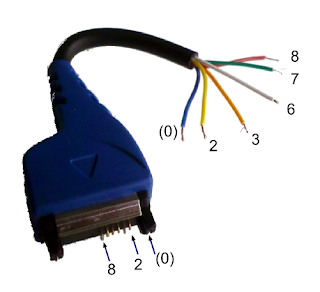





















Buen tutorial ;)
ResponderEliminarMuy bueno, buscando en Buenos Aires ese cable es muy barato, unos 4 dolares!
ResponderEliminarAhora, se podria modificar para tomar los 5v que tiene el USB y poder asi conectar el pin Vcc y alimentar el arduino de esa manera? Vcc a 5v y Rx y Tx en 3.3v andaria? Y el auto reset?
Saludos, muy bueno y util el blog!
Hola Dieguitofernandez.
ResponderEliminarEl cable tiene un chip dedicado USB que maneja señales de 3,3V, y una patilla VCC, pero de 3,3v!!, si conectas esta patilla y alimentas la placa con 5V se podrían crear corrientes indeseadas.
Lo que comentas si funciona, puedes puentear el chip, y tirar un cable del conector USB (+5v) al conector FTDI en paralelo al cable que has comprado, pero creo que es mejor tomar los 5 Voltios de las patillas de otro conector USB y llevar estas tensiones a placa (GND y +5V) directamente (si estás interesado, me puedes indicar tu correo y te mando un "Paper" que tengo preparado, pero que todavía no he comprobado).
Con respecto al AutoReset, nada que hacer :-( (o al menos que yo sepa), ya que el chip sólo gestiona Rx y Tx.
Perdona por la tardanza en contestar (he estado de viaje), y gracias por el interés.
hola, tu sabes si me sirve el cable CA-53 ??
ResponderEliminarSon muy buenos los articulos publicados en este blog y faciles de entender.
Gracias.
Hola anónimo
ResponderEliminarEn principio parece que si, que el cable CA-53 es compatible con el DKU-2.
Coméntanos los resultados.
Saludos
Este comentario ha sido eliminado por el autor.
ResponderEliminarHola, tengo una duda:
ResponderEliminar¿No se podría modificar la entrada del FTDI del paperduino por un puerto USB? Así se evita el montaje del cable y, en caso de rotura del cable, es más fácil de reponer.
Saludos, no me queda claro aún, es que soy novato pero este cable sirve para cargar el bootloader?
ResponderEliminarLo otro tengo un cable DKU-2 y el voltaje de salida es de 5 volt, sirve este cable?
Hola anónimo
ResponderEliminarEste cable no sirve para cargar el bootloader. Este cable sirve para comunicar el Micro Arduino con el Ordenador a traves de un puerto USB, y se puede utilizar para cargar sketches (una vez que el micro tenga el bootloader) o para comunicarse por el puerto serie del micro.
Para cargar el bootloader en un micro "virgen" puedes usar el "programador paralelo" (http://txapuzas.blogspot.com/2009/12/paperbootloaderspp-grabacion-del.html) o el "Arduino como ISP" (mira en las páginas de Paperduino o en http://arduino.cc/es/Tutorial/ArduinoISP).
Si tienes un cable DKU-2 sirve perfectamente. Si quieres utilizar los 5v para alimentar el Paperduino, deber permitir el paso de la tensión (por defecto en el circuito del paperduino está cortado el paso de 5v). Si no quieres utilizar los 5v para alimentar el Paperduino a través del puerto USB, deberás alimentarlo con una fuente de alimentación externa, pero el cable te servirá para comunicarte con el Paperduino.
Saludos
Gracias por contestar, me queda claro lo del cable!! Este sitio es excelente en información y muy didáctico para mi que soy novato,Felicitaciones!!!
ResponderEliminarEn las proximas semanas empezare a hacer practicas y estudiar todo lo que compartes aqui, quisiera llegar hasta armar la cnc,mi consulta es, en principio quiero hacer la cnc tal cual lo muestras tu aqui, pero me gustaria mas adelante, hacer una mas grande,para cortar por ejemplo un mango de guitarra o el cuerpo, he visto algunos videos en youtube de eso, y usan una fresadora mas grande , ademas de motores pasa a paso con mas torque y un area de trabajo mas grande, pero mi consulta es si se puede adaptar tu projecto en la parte electronica a una fresadora mas grande?
Hola de nuevo Anónimo
ResponderEliminarPara mecanizar un mango de guitarra necesitarías unos motores paso a paso con torque muy grande, que suelen tener un consumo muy elevado (de 3 a 5 Amperios) y además son muy caros.
Los circuitos paperstepper suministran como mucho 1 amperio. Asi que no creo que puedas utilizarlos.
Lo siento :-(
Hola anónimo
ResponderEliminarHe transladado tu consulta sobre el motor paso a paso a TxapuCNC_Hardware
(http://txapuzas.blogspot.com/2009/12/txapu-cnc-hardware.html)
Saludos
tengo un problemaa!! tengo el mismo cable que vos e hice todo = pero al conectar el cable a mi paperduino y a la pc con fuente externa en el paper se me apaga la luz led y no me deja instalar el bootloader =( puede ser que haya algo mal soldado ? porque me fije y esta todo bien..
ResponderEliminarHola Sebastian
ResponderEliminarel cable PaperFTDI, no vale para instalar el bootloader, para eso debes utilizar otro tipo de cable y conexionado. Fíjate en las páginas de Paperduino:
http://txapuzas.blogspot.com/2010/07/paperduino-stripboard.html
o en:
http://txapuzas.blogspot.com/2009/12/paperbootloaderspp-grabacion-del.html
o en:
http://arduino.cc/es/Tutorial/ArduinoISP
El cable PaperFTDI vale para conectar el Paperduino(una vez que tenga el bootloader cargado)con el PC y cargarle los skecthes.
Saludos
Buenas....
ResponderEliminarPara realizar el Paperarduino en su version pcb, he adquirido el atmega pero la el modelo 328 con el firmware duemilanove ya pregrabado, no se si he entendido bien pero este integrado lleva oscilador incluido o me equivoco.
Es igualmente valido para el proyecto?
Gracias por la respuesta.
Hola anonimo
ResponderEliminarEl chip ATmega328P tiene varios modos de funcionamiento: Con oscilador interno, con cristal, con señal externa...
Pero el entorno de programacion Arduino, funciona con configuraciones por defecto (que son las de las placas Arduino existentes). Para el duemilanove, la configuracion es de 16Mhz y oscilador interno con cristal de cuarzo.
NOTA: Si tu chip ya tiene el bootloader (firmware) instalado, seguro que te vale, y seguro que esta configurado para funcionar con oscilador de cristal de cuarzo a 16MHz.
Saludos
Saludos Iñigo:
ResponderEliminarHoy he tratado de cargar un sketch al paperduino v.Pcb y me da el error que te pongo por imageshack.
http://img846.imageshack.us/img846/3166/errorcc.png
Me explico, no he recibido aún el 7805 pero entiendo que este no influye para nada en el programador, ya que le alimento con una fuente mp3 de 5 v, el cable ftdi, es un DKU-5 clónico que tenia tres cables a diferencia del tuyo, pero los pines como tu indicaste son suficientes GND TX RX.
No se si te has encontrado con algun problema similar, el atmel es 328 con el botloader cargado.
Cuando le doy al reset, deja de parpadear el led rojo y espero al mensaje en el programador, cuando lo suelto a continuación me da el error.
Gracias por atenderme.
Iñigo
Buenas...
ResponderEliminarCuando meto tensión el led verde fijo encendido y el rojo parpadea.
El chip FTdi es de la casa prolific y los tengo tanto en Windows como en linux localizado y instalados. La versión del compilador es la 019, tampoco creo que ese sea el problema.
Iñigo
Hola Iñigo
ResponderEliminarEl error que indica es el que indica el entorno Arduino cuando no detecta ningún micro.
Veamos...
El led verde indica que el circuito tiene tensión -> OK
El led rojo indica que en el Paperduino está funcionando correctmanente el sketch blink. (viene cargado por defecto en los chips con bootloader). Esto quiere decir que el paperduino funciona cuando hay tensión (el cristal, los condensadores y el reset parece que también funciona, ya que se apaga el led rojo al activarlo).
Todo parece indicar que el problema viene del cable. Si tu cable tiene indicados el Rx y el Tx, debes tener en cuenta que el Tx (transmisión) del FTDI, se conecta con el Rx (Recepción) del Arduino, y el Rx (Recepción) del FTDI se conecta con el terminal de Tx (transmisión) del Arduino. Es decir, la conexión es Rx-Tx, Tx-Rx. Tal vez sea éste el motivo del error.
Saludos
Buenas...
ResponderEliminarTenias razón, estaba equivocado en la posición de los pines, en principio conecté el cable al usb y medí con un polímetro tensiones. En otro foro vi que el Tx tenia que dar en torno a 3,5 v, y lo demás fué sobre ruedas.
He instalado para pruebas el ardulab y a la primera se instaló.
Gracias por los consejos.
Iñigo
Buenas. Primero, gracias por compartir tan interesantes y amenos manuales.
ResponderEliminarRespecto a este cable, he estado chapuceando un poco con él, y soldando DTR a reset y CTS a CTS parece que va. El chip prolific dice poder alimentar con 5v desde su salida Vcc, y he probado también a soldarlo al paperFTDI, funcionando bastante bien de momento (no arde ni echa humo).
Si quieres echrale un vistazo a cómo lo he hecho, lo he puesto aquí:
http://chafalladas.blogspot.com/
Hola Sam Brannigan PI
ResponderEliminarEn su momento también hice un cable FTDI+ (es decir con reset y alimentación).
(Sólo tengo imágenes de un cable con alimentación)
Para la alimentación utilicé la señal directa del USB y así tener más potencia (hasta 500mA).
http://ubuntuone.com/4IeS4xFgY5FbkakIuAMJ4l
Como ves en la foto le añadí un fusible rápido de 200mA (de rearme automático) para no cargarme el puerto USB por una mala conexión del Arduino.
http://ubuntuone.com/2xnhzb0dHB38LncYZfZFPW
Gracias por compartir tus experiencias
NOTA: Si no te importa añadiré un enlace a tu página.
Saludos
Gracias por las fotos y el enlace.
ResponderEliminarHe modificado el cableado en el Paperduino, ya que me confundí al mirar las conexiones y puse MISO al CTS, cuando debería ser SCK(D13).
Por alguna razón ahora no me funciona el sketch blink, es posible que haya fundido el led, que era uno azul brillante.
Llevo subidos unos cuantos sketchs y parece que ahora funciona perfectamente, excepto lo del led.
Hola,
ResponderEliminarAntes de nada gracias por esta fantástica página y por compartir con nosotros estos conocimientos.
Quiero hacerme una grabadora láser con este diseño pero tengo una duda respecto al PaperFTDI.
Según comentas más arriba a un colega se puede usar el cable DKU-2 de Nokia. Pero según he leído en otros foros el cable no tiene el chip FTDI sino que es USB-USB (quizá por eso da 5v).
Por favor, ¿puedes darme confirmación de si es realmente válido?
Muchas gracias de nuevo y saludos,
Carlos
Saludos estimado Iñigo.
ResponderEliminarTe comento que he armado el PaperFTDI (y otras de tus recomendaciones) y todo me ha marchado a la perfección. Por lo agradezco los conocimiento que compartes con nosotros.
También deseo compartirte que he probado el USB To TTL / COM Converter Module (http://www.ebay.com/itm/170732908199?ssPageName=STRK:MESINDXX:IT&_trksid=p3984.m1436.l2649 ) que cuenta con seis pines: GND, Rx, Tx, 5V, 3.3V y RST. Y para este caso, se debe conectar Rx-Rx y Tx-Tx, y aunque tiene RST, siempre es necesario resetear el Paperduino manualmente. Lo único que se gana con este convertidor viene con un cable para conectarlo directamente con el Paperduino, además de los 5V y 3.3V. Y su precio es de USD2.95. En Ubuntu funciona perfectamente, solo se conecta y listo, pero en W7 las cosas son diferentes. Por lo que este convertidor podría ser únicamente de interés de usuarios Linux.
Atentamente,
Dark.Samaro
El Salvador
Hola Iñigo, he leido en un comentario de mas arriva que el cable CA-53 puede que sea compatible, he encontrado uno que tenia por ahi y al desmontarlo y comprobar los 4 cables que tiene con el tester, veo que son las patillas 5,6,7,8 en el paperFTDI utilizas las patillas 4,6,7,8 no se si cambiando el 4 por la 5 del mio puede estropear el paperduino.
ResponderEliminarque opinas ? la liare si pruebo ? xD
Saludos y enhorabuena por el blog, es de mucha ayuda para los novatos como yo.
Vale, estoy empanao, ese cable es el vcc, asi que no se utiliza.
EliminarDespués de probar confirmo que el CA-53 no es compatible.
Saludos :)
Este comentario ha sido eliminado por el autor.
ResponderEliminarHola Jose Antonio,
EliminarLo siento, no he comprobado el cable CA-53
¿Hola que tal?
ResponderEliminarHay algo que no comprendo, en el primero montaje del cable, sueldas 4 cables ( los 4 6 7 y 8) a los conectores hembra y luego lo aislas con cinta aislante. Por el contrario en el segundo modo, el modo chachi, solamente sueldas 3 cables, y eso es lo que no acabo de comprender. Yo he soldado los 4 que haces en la primera parte. Solo me falta darle el toque chachi, pero eso lo hare mañana cuando compre la cinta con adhesivo a doble cara.
¡Saludos!
Hola adrian con tres cables tienes suficiente GND, TX y RX el, siempre alimentando paperduino con fuente externa ya sea pila de 9v o fuente atx. Voy a subir aqui unas fotos para que las veais saludos
EliminarAhí van unas fotos, funciona a la perfección https://picasaweb.google.com/117905095009473285573 voy a subir unos videos a youtube y os dejo el enlace saludos.
ResponderEliminarAhí lleváis unos vídeos que he ido subiendo a lo largo de estos días, estoy subiendo otro con la prueba del paperftdi. Este es mi canal, iré subiendo cositas relacionadas con paperduino, http://www.youtube.com/user/Sutil1711 Saludos
ResponderEliminarIñigo, enhorabuena por tu trabajo, es fantástico.
ResponderEliminarUna pregunta ¿qué diferencia hay entre esta solución FTDI y los aparatajos que venden "USB to TTL"? ¿es lo mismo?
Muchas gracias
Es lo mismo
EliminarHola, hoy preciso me he topado con esta pagina y andaba buscando una opción económica para FTDI y resulta que tengo entre mis cosas olvidadas un cable ca-42, pero no encuentro el bendito cd del driver, ya he probado como unos 5 que he encontrado vía google y no me funcionan, ¿sera que aun conservas los drivers de tu cable? para que me los facilites
ResponderEliminarya encontré uno que si me lo reconoció el pc, lo encontré aquí " http://electronica.yoreparo.com/radiocomunicaciones/615563_0.html "
ResponderEliminarLes dejo otro cable de transferencia de datos de celulares que anda perfecto. Es el DCU-11 que trae un chip PL2303 muy compatible y es del tipo RS232. Lo adapté un funciona MUY bien. Aquí podrán encontrar datos de conexión de dicho cable: http://lf88.wordpress.com/2010/05/08/mi-cable-usb-a-serial/
ResponderEliminarSuerte a todos, y gracias Iñigo nuevamente por tus aportes !!! Ya llevo realizado 3 de tus proyectos !!! y ahora voy por el Robot :-)
Edgardo.-
hola.
ResponderEliminarsoy nuevo en esto. quería sber pq no puedo usar el "monitor serial" y si la puedo programar la paperduino.
y si saben como solucionarlo para que pueda usar el "monitor serial" .
muchas gracias.
tecnicamente serviria cualquier cable que contenga el chip FTDI en su interior, verdad? si es asi, que otros cables de telefonos tienen el chip fuera del telefono mismo, que podria servir para programar el arduino.
ResponderEliminarHola Iñigo: Yo tengo un BT arduino, lo puedo conectar directamente al cable JST de 4 pines del interior de la PC. Que voltaje tiene esa ficha?
ResponderEliminarhola saludos desde venezuela sirve el cable de un teclado o un mouse?
ResponderEliminarHola iñigo, te cuento que compre un cable USB to FTDI en ebay por un buen precio, no encontre el cable de nokia, el caso es que este cable tiene el chip PL2303HX, instale el driver y funciona perfecto, lo reconoce y todo, aun no he programado mi paperduino, ya que trae 4 cables, TX, RX, GND y VCC, el cual este ultimo esta conectado al interior a 5v, debo decir que por curiosidad lo desarme y me fije en eso, tiene un pad que dice 3,3v pero no esta conectado ningun cable, podre usarlo asi con los 5v, es decir, que el arduino se alimente del cable? o cambio el cable al pad de 3.3v?
ResponderEliminarIñigo, el servicio de descargas no está funcionando. Por favor podrías dar un nuevo enlace al archivo ZIP del cable FTDI y a Paperduino PCB? Tengo gran interés en construirlo. Gracias!
ResponderEliminarBuena noche Ing. arme el paper arduino pcb y conecte el cable propuesto del DKU-5 y me indica error. estoy apenas haciendo mis primeros pasos en el proyecto de arduino, te agradeceria si me informas de los archivos que hay que instalar en el programa arduino. mi correo es: angelgustavo366@gmail.com
ResponderEliminarGracias Ing.
Hola yo compre el ca-42 y tengo 5 pines que son: rojo, negro, azul, blanco, verde.
ResponderEliminary no se como identificar tx, rx y el azul que no se que vendría a ser
saludos
Con un polimetro, o con una pila y un led, o ... existen muchas formas de comprobar que cable es cada cosa simplemente comprobando la continuidad del mismo y la identificación de cada pin que hay en este artículo.
EliminarHe comprado un "nokia usb data cable CA-42" y tiene unicamente 3 cables que se corresponden con el pin 8, pin 7 y pin 6.
ResponderEliminarSegún veo en tu artículo el pin 4, que le falta a mi cable, es para Vcc. Por lo que supongo que con alimentación externa debería funcionar sin problemas.
Pues sí, funciona correctamente.
EliminarSin embargo en Windows 7 me da el error: avrdude stk500_getsync() not in sync resp=0x**
Dado que en Ubuntu funciona perfectamente, doy por hecho que se trata de los drivers (el cable que he comprado no traía CD y los que W7 instala por defecto parecen no servir a la causa).
¿Podría alguien facilitarme los drivers, por favor?
hola, con este tipo de cable se puede programar un arduino pro mini? y si es posible como seria la conexión? gracias.
ResponderEliminarTengo mi cpu con Puerto serial como puedo hacer la conexión muchas gracias
ResponderEliminarbuenas amigo, lo felicito por su blog y en especial por ayudar a todos los que estamos tratando de entrar en el mundo de arduino,
ResponderEliminarmi pregunta es respecto al cable, estoy tratando de armar el arduino de su blog pero me encontrado con el problema del cable, en mi país Venezuela casi no se consigue los cables que usted recomienda y los pocos que se consiguen salen costosos, he revisado entre mis cosas y he encontrado un cable DKU-2 quisiera saber si ese cable se puede utilizar y si es posible de enviarme la información de como armarlo, ya se que otro usuario toco el tema pero no dejo claro si pudo hacerlo funcionar, agradezco si me puede ayudar con al información ya estoy impaciente en probar el arduino, muchas gracias de antemano por su tiempo.
do con el problema del cable, en mi país Venezuela casi no se consigue los cables que usted recomienda y los pocos que se consiguen salen costosos, he revisado entre mis cosas y he encontrado un c https://coaching-mastery.com/10-recetas-fitness-para-bajar-de-peso/
ResponderEliminar